編集を制限してWord 2010文書を保護する

重要な文書を外部から保護することは非常に有益です。文書作成中に、緊急に必要になることがあります。
数学記号や数式を主に扱う文書を作成する場合、Word 2010に標準搭載されている数式機能が非常に役立ちます。Word 2010では、標準のリストから数式を瞬時に挿入できます。自分で作成した数式を扱うのは少し面倒ですが、Wordのこの機能を使えば、簡単な操作とクリックだけで操作できます。この記事では、Wordで数式を簡単に使う方法を説明します。
数式を挿入する Word 2010 ドキュメントを起動します。
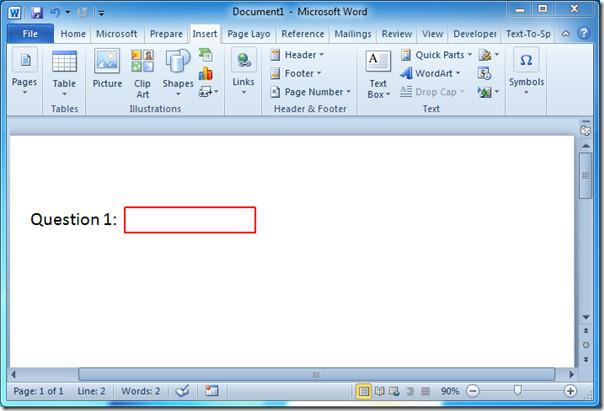
次に、[挿入] タブに移動し、[数式] ドロップダウン ボタンをクリックして、さまざまな数式を含む組み込みリストを表示します。
リストから目的の数式をクリックすると、自動的にドキュメントに追加されます。数式ボックス内のドロップダウンボタンをクリックして、さらにオプションを表示します。「インラインに変更」をクリックすると、編集中の行に数式を配置できます。
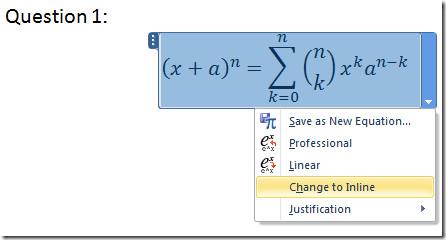
クリックすると、下のスクリーンショットに示すように、ライン内で適切に調整されます。
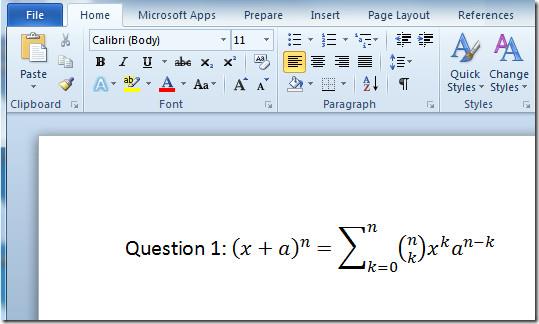
方程式の値を編集するには、方程式ボックス内をクリックして値を手動で変更する必要があります。
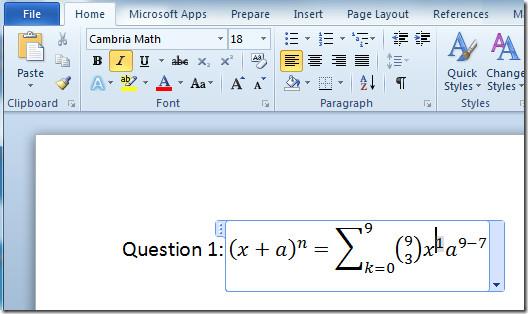
線形方程式を表示または確認するには、方程式ボックスのドロップダウンボタンをクリックし、「線形」をクリックします。また、「新しい方程式として保存」をクリックすることで、新しく作成した方程式を保存することもできます。
リストに存在しない別の方程式を含める場合は、[挿入] タブに移動し、[方程式オプション]から[新しい方程式の挿入] をクリックします。
数式ツールのデザインタブが表示されます。構造グループでは、拡張リストから新しい数式を選択できます。記号グループでは、数式で使用するさまざまな記号を選択できます。
別の方程式を挿入するには、構造グループからドキュメントに挿入する方程式を選択します。
クリックすると、ドキュメントに数式が自動的に挿入されます。
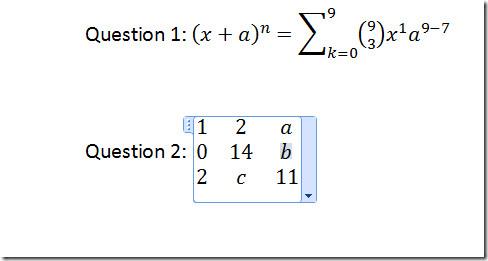
Microsoft Equation 3.0 の数式をオブジェクトとして挿入することもできます。挿入するには、「挿入」タブに移動し、「オブジェクト」をクリックします。するとオブジェクトダイアログが開き、任意のオブジェクトを挿入できます。オブジェクトの種類から「Microsoft Equation 3.0」を選択し、 「OK」をクリックします。
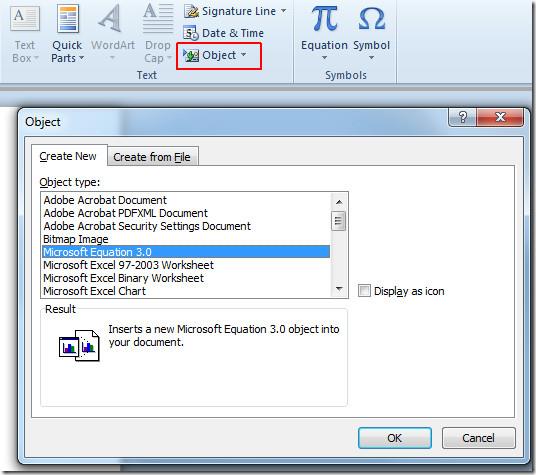
クリックすると、下のスクリーンショットに示すように、数式をカスタマイズできる新しいウィンドウが開きます。違いは、Word ではこれが Microsoft Equation 3.0 のオブジェクトとして扱われることです。
また、以前にレビューした「Word 2010 で透かしを挿入する方法」および「Word 2010 で変更を追跡する方法」のガイドもご覧ください。
重要な文書を外部から保護することは非常に有益です。文書作成中に、緊急に必要になることがあります。
Access 2010のようなリレーショナルデータベース管理システムの利点の1つは、テーブルと制約の関係を簡単に設定して、
MS Accessでは、IIF関数は、指定された条件がTRUEと評価された場合に1つの値を返し、FALSEと評価された場合に別の値を返します。IIF関数
チャートやグラフはデータを表現するのに優れた方法です。Microsoft Excel 2010はほぼすべてのチャートタイプに対応しており、簡単に作成できます。
文書を作成する際、スペースは文書の見栄えやプレゼンテーションに影響を与えるため、非常に重要です。スペースは簡単に増減できます。
Microsoft Officeスイートアプリはリボン、タブ、クイックアクセスツールバーをカスタマイズする最も簡単な方法を提供しますが、新しいコピーをインストールする必要がある場合はどうでしょうか。
Accessでさまざまな操作を実行するのはそれほど簡単ではありません。RDBMS(リレーショナルデータベース管理システム)では、特定の構文と制約が必要になるためです。
ほとんどすべての文書には、隠しテキスト、オブジェクト情報、個人情報(識別情報:著者名)、その他の情報が含まれています。
グラフはExcelの最も優れた機能の一つですが、時には異なる方法で使用する必要があることもあります。ここでは比較ヒストグラムを作成してみましょう。
通常、各インスタンスのデータをチェックし、個別に表示するために、複数のワークシートでデータを管理していますが、すべてを結合できれば便利です。




![リボンとクイック アクセス ツール バーの設定をエクスポート/インポートする [Office 2010] リボンとクイック アクセス ツール バーの設定をエクスポート/インポートする [Office 2010]](https://tips.webtech360.com/resources8/r252/image-8447-0829093801831.jpg)



